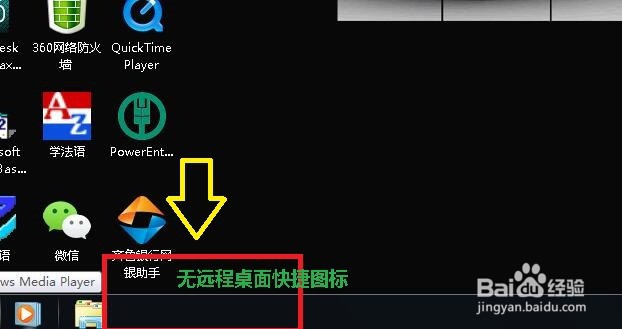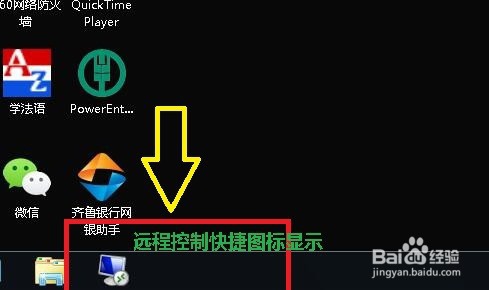如何将远程桌面连接锁定与解除在任务栏上
1、点击“开始”菜单键,在弹出栏目中,点击“所有程序”
2、在“所有程序”栏目中,点击“附件”
3、在“附件”栏目中,找到“远程桌面连接”快捷图标
4、如图所示,电脑“任务栏”中,没有“远程桌面连接”图标
5、点击“远程桌面连接”右键,在弹出下拉栏中点击“锁定到任务栏”
6、如图所示“任务栏”中,将显示“远程桌面连接”快捷图标
7、如果想解除“任务栏”中“远程桌面连接”快捷图标,点击“远程桌面快捷”图标,右键“将此程序从任务栏中解锁”即可
8、此时“任务栏”中,远程快捷图标没有了
声明:本网站引用、摘录或转载内容仅供网站访问者交流或参考,不代表本站立场,如存在版权或非法内容,请联系站长删除,联系邮箱:site.kefu@qq.com。
阅读量:88
阅读量:25
阅读量:43
阅读量:47
阅读量:62